
辛辛苦苦做了一份大气磅礴的PPT, 没想到拿给领导播放的时候字体全变成了宋体!
下载的都是同一个PPT模板,为啥就我的字体变了样?

相信有不少小伙伴都遇到过这些问题,那为什么会出现这种情况呢?
原来,这都是PPT字丢失惹得锅。做PPT时,我们通常会用特殊字体(非系统自带)使PPT更加的高(you)大(bi)上(ge),但是在别人的电脑上放映时却没有了特殊字体, 之前的为了凸显效果的漂亮字体都不见了,留有的只有PPT默认的普通字体,从而使PPT失去美感。
我想大家也一定不希望看到自己辛辛苦苦做的PPT摇身一变,从高大上的"卖家秀"变成辣眼睛的"买家秀"。所以今天PPT菜鸟逆袭记来教你"如何拯救丢失的PPT字体"。
方法一:文字转换图片
原理:将文字转换为PNG图片
优点:无需借助其他工具,操作非常简单
缺点:文字内容无法编辑,修改文字颜色也比较麻烦,显示效果略微失真
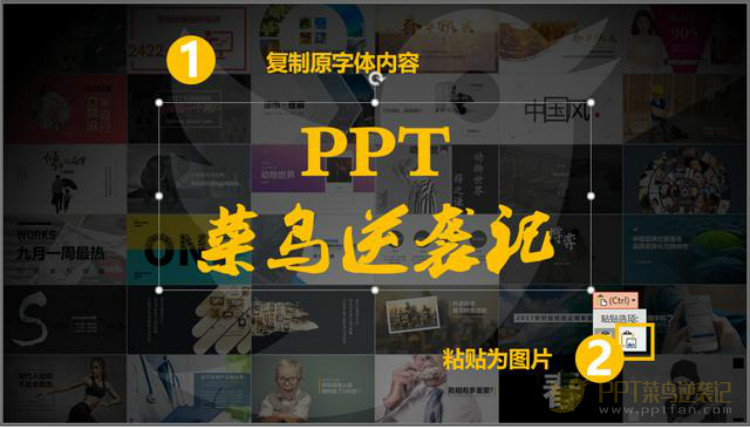
操作非常简单:
1、复制原文本框内容Ctrl+C
2、点击鼠标右键右键,粘贴为图片即可。
如果你的PPT特殊字体使用不多,而且文字内容也不需要修改的话,用这种方法是最简单的哦。
方法二:文字布尔运算转换为图形
原理:将文字转换为矢量图形
优点:无需借助其他工具,操作简单,可以任意修改文字颜色
缺点:文字内容无法编辑
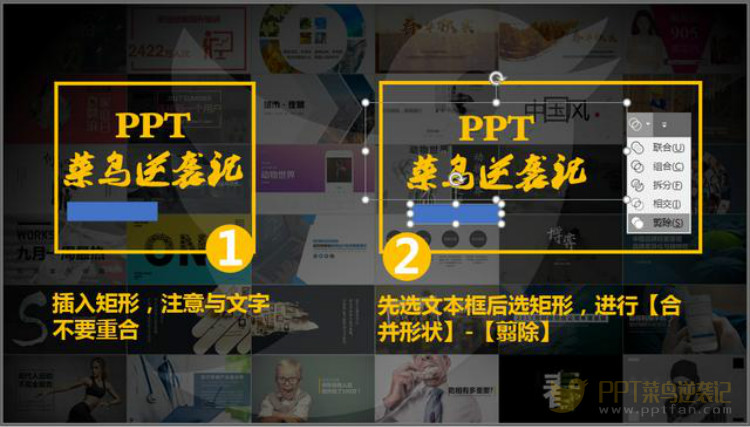
操作方法:
1、先画一个矩形,注意与文字不要重合
2、先选文本框后选矩形,经行【合并形状】-【剪除】。
PS.前两种方法导出的PPT文档中的特殊字体是无法再次编辑的,因此,小伙伴们要切记保存可编辑版本和演示版本哦。
方法三:字体嵌入PPT文档
经常看到小伙伴把字体文件和PPT文档打包一块带着走,每次换电脑演示PPT,都要不厌其烦的重复安装字体。这也确实是一种解决字体丢失的方法,但是这种方法除了烦琐外,安装字体还需要高级系统权限,在某些电脑上是无法直接安装的哦。那有没有一种简单的方式,既可以保证特殊字体可以正常显示,还可以自由编辑的呢?
通过字体嵌入的方式就可以实现哦。
原理:特殊字体嵌入PPT文档
优点:文字可以自由编辑
缺点:PPT文档需要占用较多存储空间
那么如何实现呢?
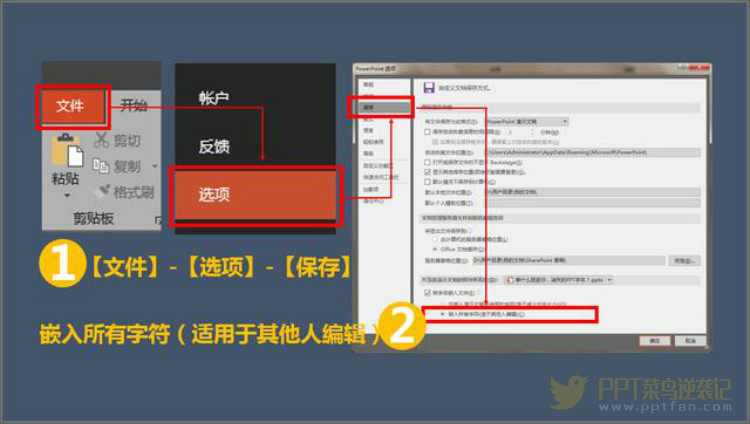
1、依次点击【文件】-【选项】-【保存】;
2、选择【嵌入所有字符(适于其他人编辑)】
注:选项【仅嵌入演示文稿中使用的字符(适于减小文件大小)】,特殊字体可以正常显示但不能编辑修改。
嵌入所有字符,虽然PPT文档会增大,但不容易出错。这种方法固然好用,但经常会出现下面图片中显示的这种情况:
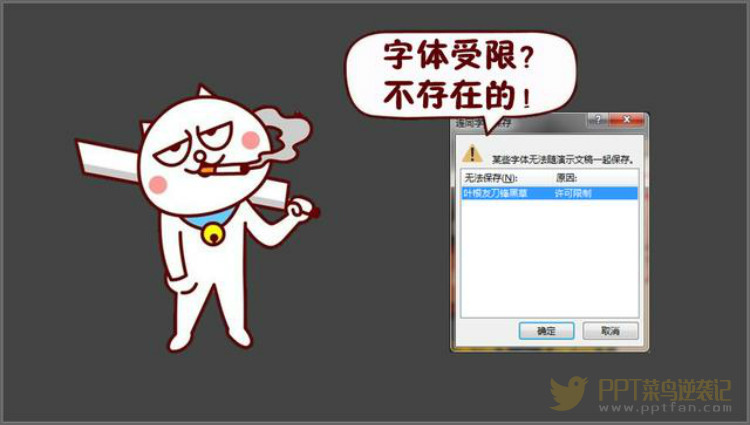
在此,小编强烈推荐一款神器——Fontcreater字体编辑器彻底解决受限字体。
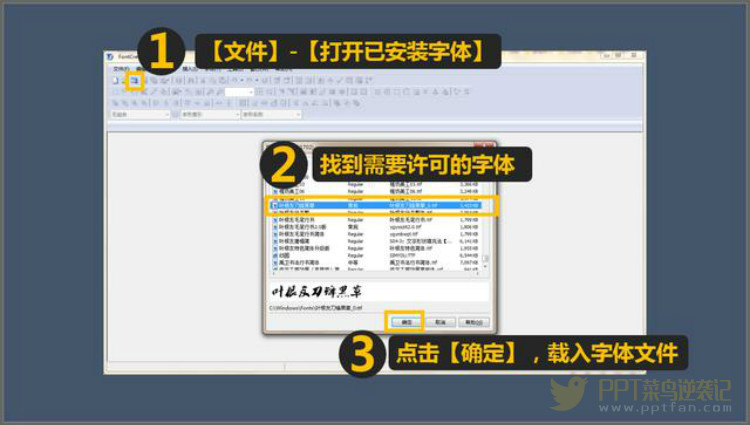
操作步骤:
1、安装好软件后运行,点击【文件】-【打开已安装字体】
2、找到需要许可的字体
3、点击【确定】,载入字体文件
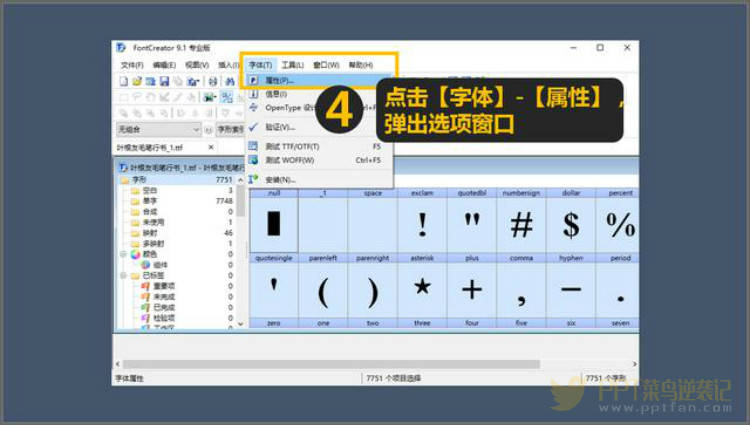
4、点击【字体】-【属性】,弹出选项窗口
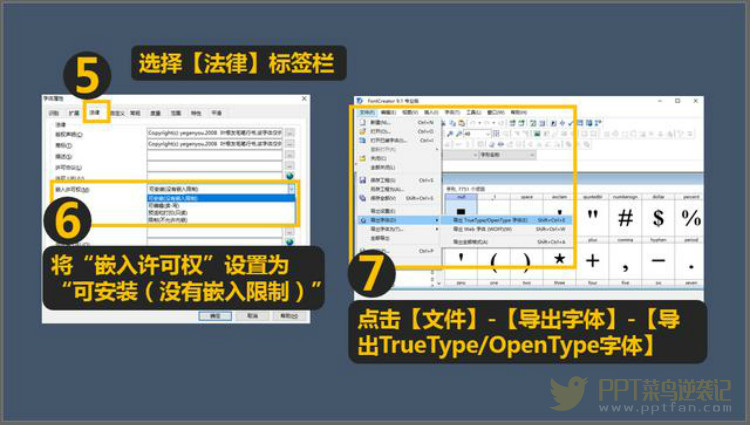
5、选择【法律】标签栏
6、将"嵌入许可权"设置为"可安装(没有嵌入限制)"
7、点击【文件】-【导出字体】-【导出TrueType/OpenType字体】
将编辑好的字体保存一份,双击保存好的字体进行安装,替换掉原来安装的字体。再次打开PPT文件,设置保存选项为"将文字嵌入文件"保存,就再不会出现授权限制了。
Fontcreater字体编辑器工具大礼包:点击下载 密码: 6rqj
PPT菜鸟逆袭记-与你分享对PPT 的见解、经验和知识
今日头条“PPT菜鸟逆袭记”专栏认证作者,知乎“PPT菜鸟逆袭记”专栏博主
个人网站:www.pptfan.com
微信公众号:pptnixiji
新浪微博:https://weibo.com/pptcainiao
QQ交流群:216944483(①群),713409145(②群)
喜欢的小伙伴记得收藏本站,PPT菜鸟逆袭记为你升职加薪疯狂打call!










评论0